스팀은 밸브가 관리하는 비디오 게임의 디지털 배포 서비스 매장입니다. 이 기사의 목적은 스팀에서 영상을 녹화하는 방법에 대해 모든 것을 알아보겠습니다.
파트 1: 스팀에서 동영상을 녹화하여 업로드하는 방법
스팀 앱 자체는 데스크톱 상에서 화면을 녹화하는 화면 녹화기 기능을 내장하고 있지는 않지만, 스팀 내의 게임 플레이 영상을 녹화하기 위한 PC 스팀 기능으로 게임 플레이를 녹화하는 방법을 제공하고 있습니다. 이 기능의 사용 방법은 다음과 같습니다 :
스팀 게임 녹화 활성화하기:
여러분의 유튜브 계정을 스팀에 링크하는 방법:
영상을 선택하여 공유하기:
1. 스팀 클라이언트를 실행합니다.
2. 스팀 > 설정으로 이동합니다.
3. 왼쪽 창에서 게임을 클릭합니다.
4. 사용 가능한 옵션에서 게임 녹화하기를 선택합니다.
한편, 스팀 자체는 스팀에서 영상을 녹화하고 게시하는 방법을 제공하고 있지 않습니다. 유튜브와 같은 동영상을 저장하거나 공유하는 옵션은 없습니다. 그러나 유튜브 기능을 활용하여, 영상을 스팀의 프로필에 링크함으로써 비슷한 결과를 얻을 수 있습니다.
1. 웹 브라우저(스팀 클라이언트가 아닌)를 사용하여 스팀 계정에 로그인합니다.
2. 프로파일 페이지로 이동합니다.
3. "프로파일 편집"을 클릭합니다.
4. "비디오" 섹션을 찾고 "유튜브에서 영상 추가하기" 옵션을 찾습니다.
5. 이를 클릭하여 여러분의 유튜브 영상에 대한 스팀 액세스를 허용하세요.
1. 링크를 연결하면 유튜브 영상 목록이 표시됩니다.
2. 스팀 프로파일에서 공유할 영상을 선택합니다.
3. "프로필에 영상 추가하기"를 클릭하여 링크를 연결합니다.
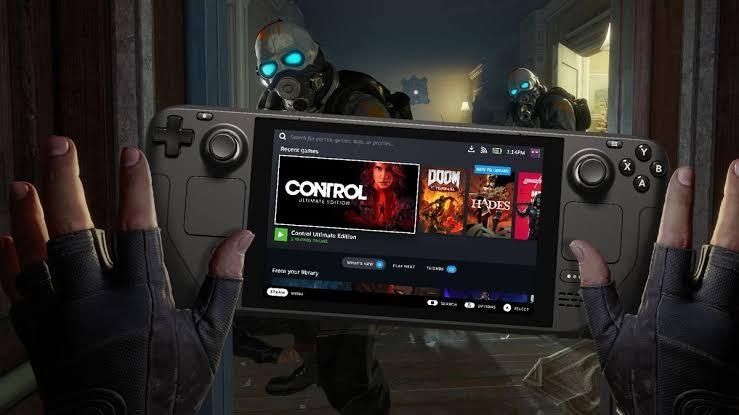
파트 2: 스팀에서 게임 플레이를 녹화하는 방법
스팀에서 게임 플레이를 녹화하려면 두 가지 선택지가 있습니다:
1: 내장 게임 녹화기 (베타):
스팀에는 게임 플레이 영상을 만들고 공유하기 위한 시스템이 내장되어 있습니다. 영상 녹화를 하기 위해서 지정된 바로 가기 키, 기본값 "F11"를 누르면 액세스 할 수 있습니다. 이 기능을 통해 게임 플레이를 스팀 내에서 직접 녹화 할 수 있습니다(파트1 참조).
2: 제3파티 소프트웨어:
스팀에 내장된 게임 녹화는 특히 스팀 오버레이 기능을 지원하지 않는 게임에서 작동하지 않을 수 있습니다. 보다 고도의 녹화의 필요성이나 게임 외의 영상의 캡처에 대해서는, 제3파티 제품의 화면 녹화 소프트웨어를 사용하는 것을 검토하는 것이 좋습니다. 다음은 인기 있는 선택지입니다:
이 도구는 AI를 탑재한 영상 편집기로, 사용자가 직관적이고 혁신적인 방식으로 영상을 편집할 수 있도록 설계돼 있습니다. 이 소프트웨어는 초보자든 창의적인 전문가든 비디오 편집 경험을 향상시키는 다양한 기능을 제공합니다. HitPaw 화면 녹화기는 기본적인 화면 녹화를 넘어서는 범용성이 있는 소프트웨어입니다. 다음은 도구가 제공하는 것입니다:
- 화면녹화: 화면, 웹캠 또는 게임 플레이를 쉽게 캡처할 수 있습니다. 회의, 프레젠테이션, 게임 등을 고품질로 녹화 할 수 있습니다.
- 라이브 스트리밍: 여러분의 실시간 방송을 매력적으로 만들어 보세요. HitPaw를 사용하면 30개 이상의 인기 플랫폼에 동시에 라이브 스트리밍을 할 수 있습니다. 템플릿, 오버레이 및 가상 배경을 사용하여 라이브 스트림을 사용자 정의 할 수 있습니다.
- 웹캠 매직: 화상 회의에서는 청중들을 집중시키세요. 모드를 전환(프리젠터, 컨텐츠, 또는 그 양쪽 모두), 스티커의 추가 및 가상 배경의 변경을 간단하게 실시할 수 있습니다.
HitPaw Edimakor를 사용하면 스팀에서 영상을 녹화하고 업로드하는 방법이 간단해집니다. 게임 플레이를 어렵지 않게 스팀에서 화면 녹화하고, 몇초안에 실행 할 수 있는 편집 기능을 사용하여 영상을 원하는 대로 편집 후 스팀 계정에 링크된 유튜브 채널에 업로드하고(파트1 참조), 스팀 프로필로 공유할 수 있습니다.
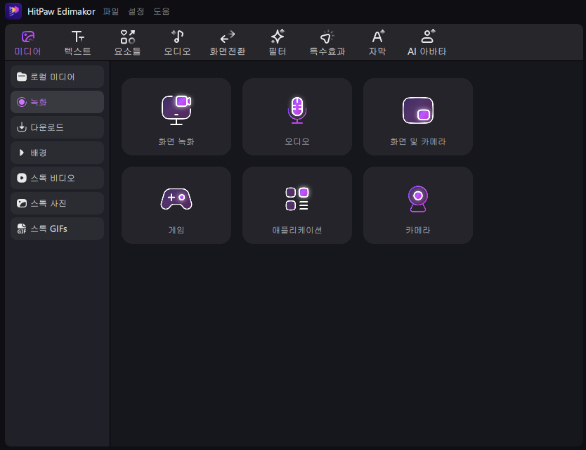
파트 3: 스팀에서 메시지를 녹화하는 방법
스팀은 "오프 더 레코드" 메시징 기능을 내장하고 있지 않습니다. 스팀은 게이머 간의 개방적인 커뮤니케이션을 우선하기 때문에, 과거 채팅 대화나 메시지 이력을 친구들이 볼 수 있도록 하고, 스팀 채팅 시스템 내에서도 암호화된 메시지나 없어지는 메시지를 전송하는 옵션은 없습니다.
따라서 진정한 "오프 더 레코드" 메시징을 구현하려면, 강력한 암호화가 필요합니다. 이는 적절하게 관리되지 않을 경우 보안 위험을 초래할 수 있습니다. 하지만, 스팀에서 메시지 알림을 비활성화 하려면 다음 방법을 따라하면 됩니다:
1. 스팀을 실행합니다.
2. 설정에 들어갑니다.
3. 친구 탭을 선택합니다.
4. 알림 & 소리 섹션을 찾습니다.
5. 활성화 또는 비활성화할 알림을 켜거나 끄고 설정에 따라 관리합니다.

파트 4: 스팀에서 게임 녹화시간을 정지시키는 방법
플레이타임 트래킹은 스팀의 핵심 기능으로, 사용자는 게임에 얼마나 많은 시간을 투자했는지 알 수 있습니다. 스팀에서 게임을 얼마나 플레이 했는지 나타내는 시간을 완전히 막을 방법은 없습니다. 단, 목표에 따라 몇 가지 선택지가 있습니다:
오프라인 모드로 재생:
1. 스팀 클라이언트를 실행합니다.
2. 스팀 > 스트림(왼쪽 상단 구석)으로 이동합니다.
3. 오프라인으로 가기를 선택합니다.
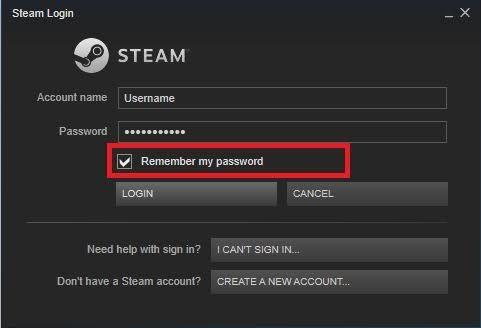
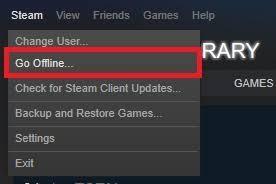
재생 시간 숨기기: 프로필에서 플레이 시간을 숨길 수 있음:
스팀에 내장된 게임 녹화 기능은 특히 스팀 오버레이를 지원하지 않는 게임에서 동작하지 않을 수 있습니다. 보다 고도의 녹화의 필요성이나, 게임 외의 영상의 캡처에 대해서는, 제3파티의 화면 녹화 소프트웨어를 사용하는 것을 고려하는 것이 좋습니다. 아래는 인기있는 옵션입니다:
1. 스팀 커뮤니티 프로파일 페이지로 이동합니다.
2. "프로파일 편집"을 클릭합니다.
3. "개인 정보 보호 설정" 섹션을 찾습니다.
4. "게임의 상세" 아래에서, 플레이 시간을 프로파일로부터 숨기기 위해서 공개여부를 "개인"으로 설정할 수 있습니다.
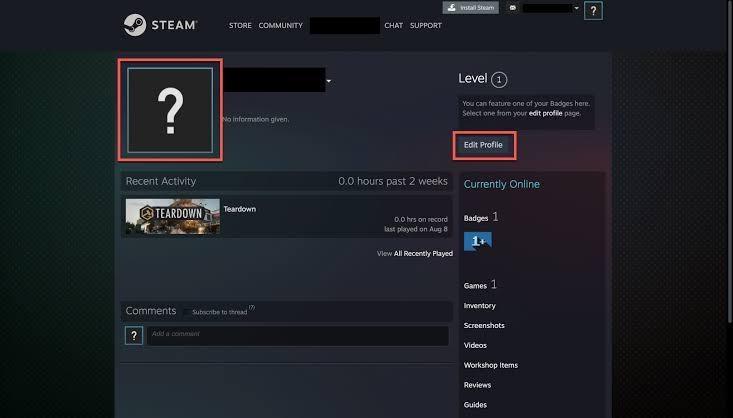

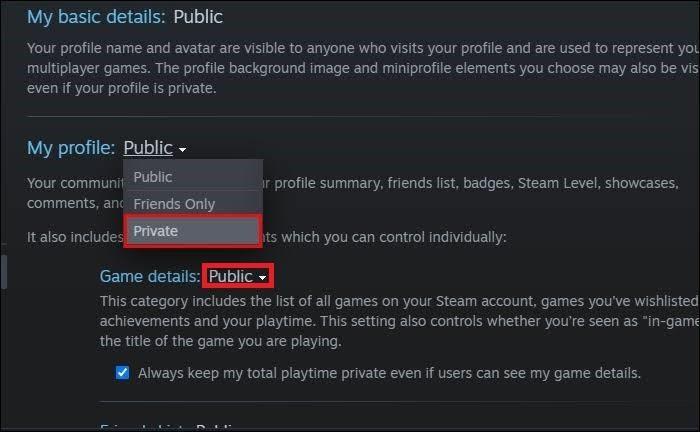
파트 5: 스팀에서 시간을 녹화하지 않는 방법
스팀에서 직접 타임 트래킹을 리셋하거나 비활성화할 수는 없지만, 스팀이 게임 시간을 트래킹할 수 없도록 하기 위해서 아래 방법을 사용 할 수 있습니다:
1. 오프라인 모드로 전환
2: 개인 정보 보호 설정의 조정
타임 트래킹을 완전히 비활성화하고 싶은 경우에는, 스팀을 오프라인 모드로 전환합니다.
자신의 게임 시간을 누가 볼 수 있는지 보다 상세하게 통제하기 위해, 다른 사람으로부터 자신의 플레이 시간을 숨길 수 있습니다. (파트4 참조)
결론
스팀은 게이머와 개발자 모두를 지원하는 포괄적인 플랫폼입니다. 광대한 게임 라이브러리, 편리한 기능, 번영하는 커뮤니티를 제공하여 게임 생태계에서 필수적인 요소가 되고 있습니다. 제3파티 소프트웨어를 사용하면 스팀에서 게임을 녹화하는 방법이 더욱 다양하게 제공되며, HitPaw Edimakor를 사용해서 더욱 간단하게 할 수 있습니다.
홈페이지 > 비디오 녹화 팁 > 스팀에서 녹화하고 업로드하는 방법 2025
댓글 남기기
HitPaw 기사 리뷰 만들기








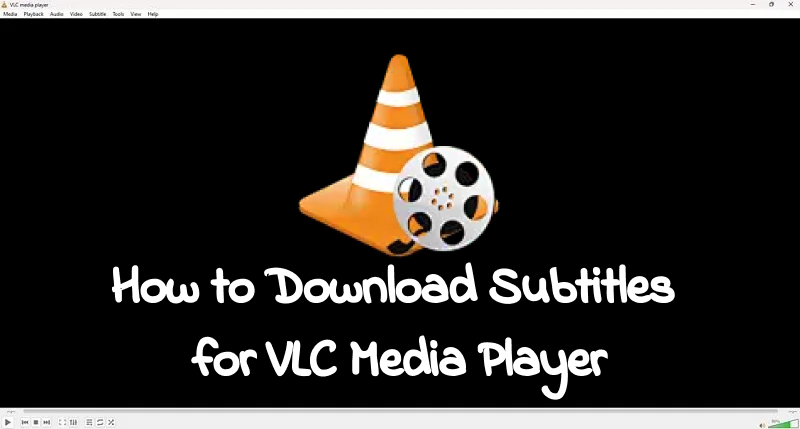
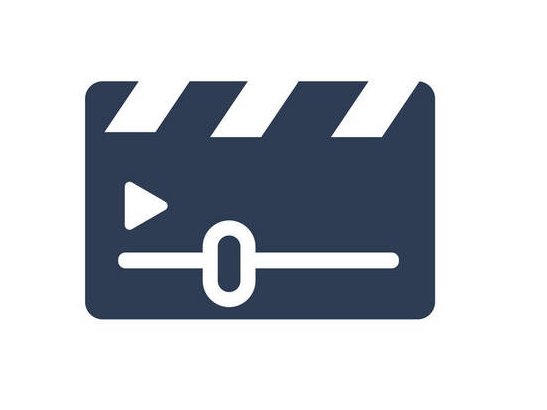
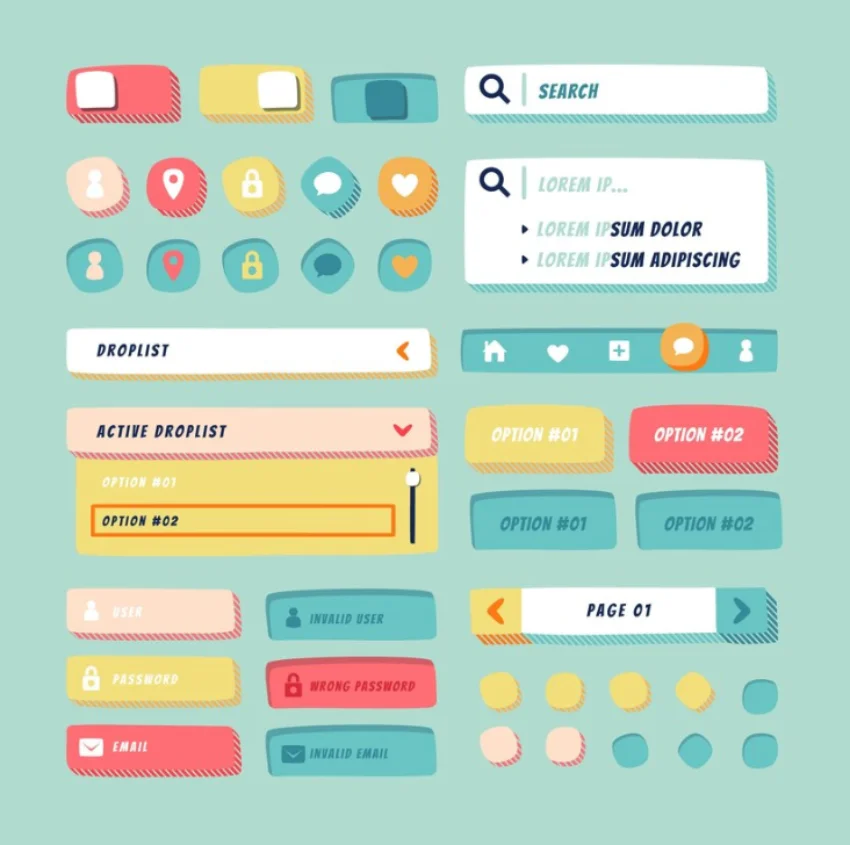
김희준
편집장
김희준 씨는 비디오 편집의 예술과 기술에 전념하는 Edimakor의 편집장입니다. 비주얼 스토리텔링에 대한 열정을 가진 김희준은 전문가 팁, 튜토리얼, 최신 동영상 제작 트렌드를 제공하는 고품질 콘텐츠 제작을 총괄합니다.
여기에서 평가하세요!